EAC에서 공용 폴더 권한 및 설정이 전파되지 않음
EAC(Exchange 관리 센터)를 사용하여 공용 폴더 및 해당 하위 폴더에 사용 권한 또는 설정을 적용하면 작업이 완료되지 않거나 오류가 발생합니다. 이 문서에서는 일반적인 작업에 영향을 주는 다음 문제를 설명하고 PowerShell을 사용하여 작업을 완료하는 해결 방법을 제공합니다.
일부 또는 모든 하위 폴더에 사용 권한이 적용되지 않음
이 공용 폴더에 변경 내용 적용 및 EAC의 모든 하위 폴더 검사 상자를 선택하여 공용 폴더 및 해당 하위 폴더에 권한을 적용하는 경우 사용 권한은 일부 또는 모든 하위 폴더에 적용되지 않습니다.
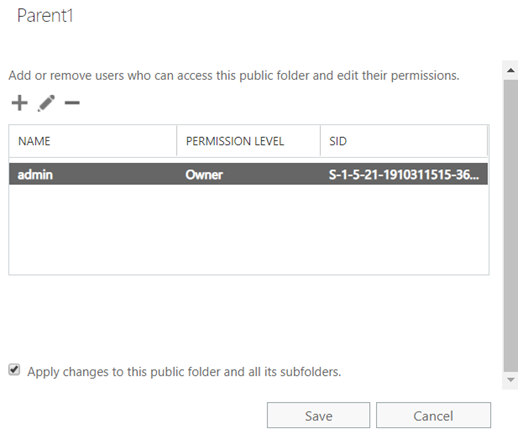
부모 폴더와 해당 하위 폴더가 다른 공용 폴더 사서함에 있는 경우 문제가 발생합니다.
해결 방법
이 문제를 해결하려면 다음과 같이 하십시오.
공용 폴더가 활성 상태인 Exchange 환경에서 PowerShell을 엽니다. Exchange Server(온-프레미스) 또는 Exchange Online 이 작업을 수행할 수 있습니다.
다음 예제에 표시된 매개 변수를 지정하여 Update-PublicFolderPermissions.ps1 스크립트를 실행합니다.
.\Update-PublicFolderPermissions.ps1 -IncludeFolders "\MyFolder" -AccessRights "Owner" -Users "John", "Administrator" -Recurse -Confirm:$false이 예제 스크립트는 다음을 수행합니다.
- "\MyFolder" 공용 폴더에 대한 현재 클라이언트 권한과 "John" 및 "Administrator" 사용자에 대한 모든 자식 폴더를 바꿉니다.
- 사용자에게 "소유자" 액세스 권한을 부여합니다.
- 사용자에게 확인을 요청하지 않습니다.
스크립트에는 자세한 도움말 설명서가 있습니다. 스크립트에 대한 설명서를 보려면 다음 명령을 실행합니다.
Get-Help .\Update-PublicFolderPermissions.ps1 -Full
읽기 및 읽지 않은 설정이 적용되지 않음
EAC의 부모 공용 폴더에서 이 폴더에 읽기 및 읽지 않음 설정 적용 및 모든 하위 폴더 검사 상자를 선택하면 다음과 같은 오류 메시지가 표시됩니다.
'\public 폴더 ID'를 찾을 수 없어 작업을 수행할 수 없습니다.
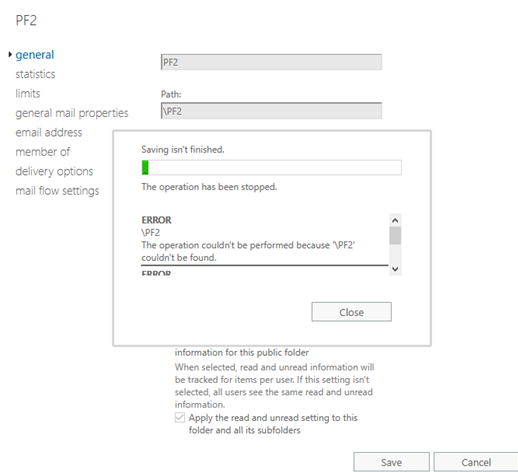
해결 방법
이 문제를 해결하려면 다음과 같이 하십시오.
Exchange Server(온-프레미스)또는 Exchange Online 공용 폴더가 활성 상태인 Exchange 환경에서 PowerShell을 엽니다.
다음 cmdlet을 실행하여 부모 공용 폴더에 읽기 및 읽지 않은 정보 추적을 적용하여 값을 True로 설정합니다
PerUserReadStateEnabled.Set-PublicFolder -Identity "<\PF>" -PerUserReadStateEnabled $True참고: \PF>를 부모 공용 폴더 ID로 바꿉 <있습니다.
다음 cmdlet을 실행하여 자식 공용 폴더에 읽기 및 읽지 않은 정보 추적을 적용하여 값을 True로 설정합니다
PerUserReadStateEnabled.Get-PublicFolder "<\PF>" -Recurse | foreach {Set-PublicFolder -Identity $_.identity -PerUserReadStateEnabled $True}참고: \PF>를 부모 공용 폴더 ID로 바꿉 <있습니다.
하위 폴더에 연령 제한 설정이 적용되지 않음
EAC에서 이 폴더에 적용 설정 및 모든 하위 폴더 검사 상자를 선택하여 공용 폴더 및 해당 하위 폴더에 연령 제한 설정을 적용하면 다음과 같은 오류 메시지가 표시됩니다.
'\public 폴더 ID'를 찾을 수 없어 작업을 수행할 수 없습니다.
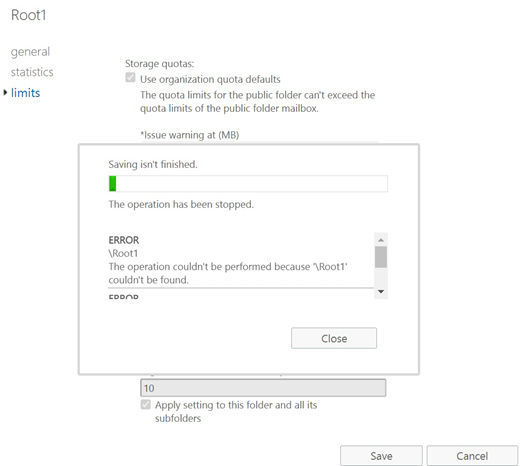
해결 방법
이 문제를 해결하려면 다음과 같이 하십시오.
Exchange Server(온-프레미스)또는 Exchange Online 공용 폴더가 활성 상태인 Exchange 환경에서 PowerShell을 엽니다.
다음 cmdlet을 실행하여 하위 폴더에 연령 제한 설정을 적용합니다.
Get-PublicFolder "<\ParentPF>" -Recurse | foreach {Set-PublicFolder -Identity $_.identity -AgeLimit "<newagelimit>"}참고: \ParentPF>를 부모 공용 폴더 ID로 대체<합니다.
예를 들어 다음 명령은 Root1 아래의 모든 하위 폴더에 10일의 연령 제한을 적용합니다.
Get-PublicFolder \Root1 -Recurse | foreach {Set-PublicFolder -Identity $_.identity -AgeLimit "10.00:00:00"}
RetainDeletedItems 하위 폴더에 적용되지 않는 설정
이 폴더에 적용 설정을 선택하여 공용 폴더 및 해당 하위 폴더에 RetainDeletedItemsFor 설정을 적용하면 EAC의 모든 하위 폴더 검사 상자를 선택하면 다음과 같은 오류 메시지가 표시됩니다.
'\public 폴더 ID'를 찾을 수 없어 작업을 수행할 수 없습니다.
해결 방법
이 문제를 해결하려면 다음과 같이 하십시오.
Exchange Server(온-프레미스)또는 Exchange Online 공용 폴더가 활성 상태인 Exchange 환경에서 PowerShell을 엽니다.
다음 cmdlet을 실행하여 하위 폴더에 RetainDeletedItemsFor 설정을 적용합니다.
Get-PublicFolder "<\ParentPF>" -Recurse | foreach {Set-PublicFolder -Identity $_.identity -RetainDeletedItemsFor "<newRetainDeletedItemsFor>"}참고: \ParentPF>를 부모 공용 폴더 ID로 대체<합니다.
예를 들어 다음 명령은 Root1 아래의 모든 하위 폴더에 10일 동안 RetainDeletedItems를 적용합니다.
Get-PublicFolder \Root1 -Recurse | foreach {Set-PublicFolder -Identity $_.identity -RetainDeletedItemsFor "10.00:00:00"}
상태
Microsoft는 이러한 문제를 알고 있으며 수정 사항을 사용할 수 있게 되면 이 문서에 자세한 정보를 게시합니다.
피드백
출시 예정: 2024년 내내 콘텐츠에 대한 피드백 메커니즘으로 GitHub 문제를 단계적으로 폐지하고 이를 새로운 피드백 시스템으로 바꿀 예정입니다. 자세한 내용은 다음을 참조하세요. https://aka.ms/ContentUserFeedback
다음에 대한 사용자 의견 제출 및 보기